Windows10怎么样修改系统默认输入法
1、首先点击输入法列表中的搜狗拼音输入法的菜单项。
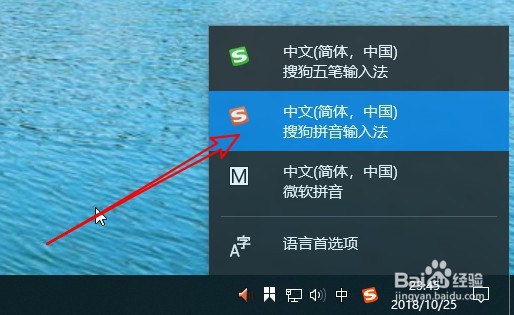
2、接下来在桌面上找到搜狗拼音输入法的工具条。

3、接下来在打开的菜单中选择输入法管理的图标。
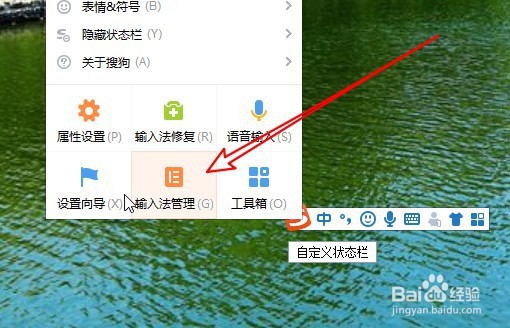
4、然后在打开的输入法管理窗口中找到将搜狗设置为默认中文输入法的设置项。
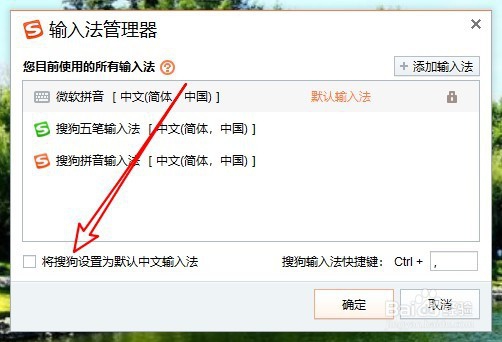
5、这时我们可以看到搜狗拼音输入法已设置为默认输入法了。
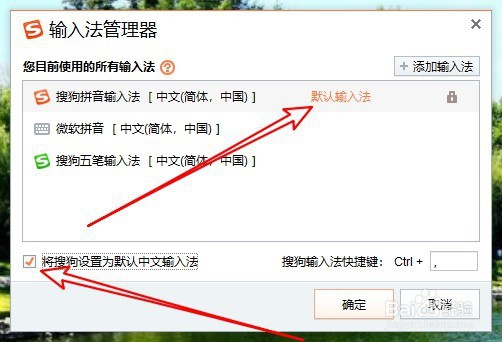
6、当然了,我们如果想要设置为其他的输入法的话,只要点击该输入法,然后选择设为默认的快捷链接。
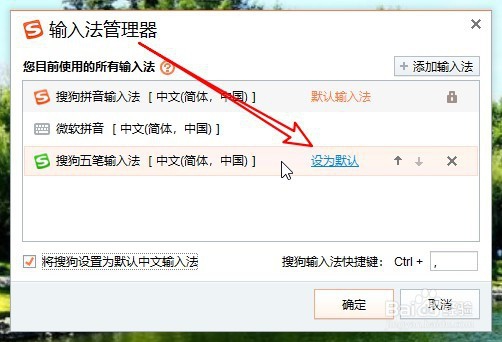
7、这时可以看到当前的输入法也已经设置为默认的输入法了。
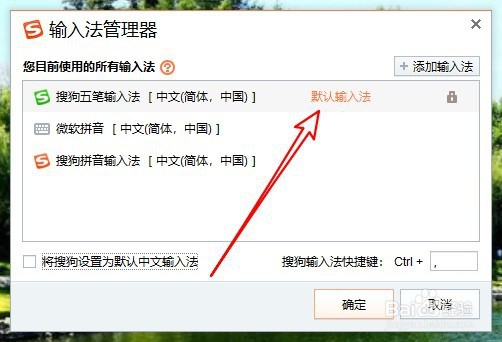
8、总结:
1、首先点击输入法列表中的搜狗拼音输入法的菜单项。
2、接下来在桌面上找到搜狗拼音输入法的工具条。
3、接下来在打开的菜单中选择输入法管理的图标。
4、然后在打开的输入法管理窗口中找到将搜狗设置为默认中文输入法的设置项。
5、这时我们可以看到搜狗拼音输入法已设置为默认输入法了。
6、当然了,我们如果想要设置为其他的输入法的话,只要点击该输入法,然后选择设为默认的快捷链接。
7、这时可以看到当前的输入法也已经设置为默认的输入法了。
声明:本网站引用、摘录或转载内容仅供网站访问者交流或参考,不代表本站立场,如存在版权或非法内容,请联系站长删除,联系邮箱:site.kefu@qq.com。
阅读量:169
阅读量:183
阅读量:41
阅读量:22
阅读量:44